При добавлении современной страницы на сайт вы можете добавить и настроить веб-части, которые являются стандартными блоками страницы. В этой статье описывается веб-часть Разделитель.
С помощью веб-части Разделитель можно добавить горизонтальную линию между другими веб-частями, чтобы разделить страницу и упростить ее чтение.

Добавление веб-части разделителя
-
Если вы не находитесь в режиме правки, нажмите кнопку Изменить в правой верхней части страницы.
-
Наведите указатель мыши над существующей веб-частью или под ней или под областью заголовка, щелкните

Настройка веб-части разделителя
-
Щелкните Изменить веб-часть

-
Задайте для параметра Длина разделителя от 20% до 100%. (Длина разделителя будет меняться при перетаскивании ползунка, поэтому вы можете просмотреть изменения.)
-
Установите для параметра Вес делителя от 1 (самый тонкий) до 6 (самый толстый). (Вес делителя изменится при перетаскивании ползунка, поэтому вы можете просмотреть изменения.)
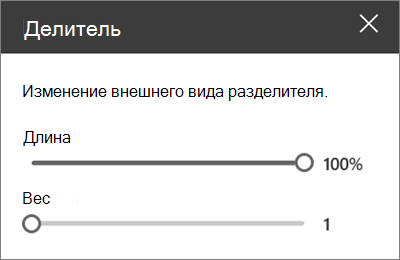
Удаление веб-части разделителя
-
Если вы не находитесь в режиме правки, нажмите кнопку Изменить в правой верхней части страницы.
-
Выберите веб-часть Разделитель и нажмите кнопку Удалить веб-часть











